
ਡਿਵੀਜ਼ਨ ਚਾਰ ਸਭ ਤੋਂ ਆਮ ਗਣਿਤ ਕਾਰਜ ਹਨ. ਗੁੰਝਲਦਾਰ ਗਣਨਾ ਬਹੁਤ ਘੱਟ ਹੁੰਦੀ ਹੈ, ਜੋ ਇਸਦੇ ਬਿਨਾਂ ਕਰ ਸਕਦੀ ਹੈ. ਐਕਸਲ ਦੀ ਇਸ ਹਿਸਾਬ ਨਾਲ ਕੰਮ ਕਰਨ ਦੀ ਵਿਸ਼ਾਲ ਕਾਰਜਕੁਸ਼ਲਤਾ ਹੈ. ਆਓ ਇਹ ਜਾਣੀਏ ਕਿ ਐਕਸਲ ਵਿੱਚ ਭਾਗ ਕਿਸ ਤਰੀਕੇ ਨਾਲ ਕੀਤੇ ਜਾ ਸਕਦੇ ਹਨ.
ਵਿਭਾਜਨ ਕਰ ਰਿਹਾ ਹੈ
ਮਾਈਕ੍ਰੋਸਾੱਫਟ ਐਕਸਲ ਵਿਚ, ਫੰਕਸ਼ਨਾਂ ਦੀ ਵਰਤੋਂ ਦੇ ਨਾਲ ਫਾਰਮੂਲੇ ਦੀ ਵਰਤੋਂ ਕਰਦਿਆਂ ਡਿਵੀਜ਼ਨ ਨੂੰ ਪੂਰਾ ਕੀਤਾ ਜਾ ਸਕਦਾ ਹੈ. ਇਸ ਸਥਿਤੀ ਵਿੱਚ, ਸੈੱਲਾਂ ਦੀ ਸੰਖਿਆ ਅਤੇ ਪਤੇ ਵਿਭਾਜਨਸ਼ੀਲ ਅਤੇ ਵਿਭਾਜਨ ਯੋਗ ਹਨ.
1ੰਗ 1: ਇੱਕ ਨੰਬਰ ਨੂੰ ਇੱਕ ਨੰਬਰ ਨਾਲ ਵੰਡੋ
ਐਕਸਲ ਸ਼ੀਟ ਇੱਕ ਕਿਸਮ ਦੇ ਕੈਲਕੁਲੇਟਰ ਦੇ ਤੌਰ ਤੇ ਵਰਤੀ ਜਾ ਸਕਦੀ ਹੈ, ਸਿਰਫ ਇੱਕ ਨੰਬਰ ਨੂੰ ਦੂਜੇ ਨਾਲ ਵੰਡਣਾ. ਸਲੈਸ਼ ਦਾ ਅਰਥ ਵਿਭਾਜਨ ਸੰਕੇਤ (ਬੈਕਸਲੈਸ਼) - "/".
- ਅਸੀਂ ਸ਼ੀਟ ਦੇ ਕਿਸੇ ਵੀ ਮੁਫਤ ਸੈੱਲ ਵਿਚ ਜਾਂ ਫਾਰਮੂਲੇ ਦੀ ਲਾਈਨ ਵਿਚ ਆ ਜਾਂਦੇ ਹਾਂ. ਅਸੀਂ ਇੱਕ ਚਿੰਨ੍ਹ ਲਗਾ ਦਿੱਤਾ ਬਰਾਬਰ (=). ਅਸੀਂ ਕੀਬੋਰਡ ਤੋਂ ਇੱਕ ਵਿਭਾਜਨ ਯੋਗ ਨੰਬਰ ਟਾਈਪ ਕਰਦੇ ਹਾਂ. ਅਸੀਂ ਇੱਕ ਵੰਡ ਦਾ ਚਿੰਨ੍ਹ ਲਗਾ ਦਿੱਤਾ ਹੈ (/). ਅਸੀਂ ਕੀਬੋਰਡ ਤੋਂ ਡਿਵਾਈਡਰ ਟਾਈਪ ਕਰਦੇ ਹਾਂ. ਕੁਝ ਮਾਮਲਿਆਂ ਵਿੱਚ, ਇੱਕ ਤੋਂ ਵੱਧ ਵਿਭਾਜਨ ਹੁੰਦੇ ਹਨ. ਫਿਰ, ਹਰੇਕ ਵਿਭਾਜਨ ਤੋਂ ਪਹਿਲਾਂ ਅਸੀਂ ਸਲੈਸ਼ ਲਗਾਉਂਦੇ ਹਾਂ (/).
- ਗਣਨਾ ਕਰਨ ਲਈ ਅਤੇ ਇਸ ਦੇ ਨਤੀਜੇ ਨੂੰ ਮਾਨੀਟਰ ਤੇ ਪ੍ਰਦਰਸ਼ਤ ਕਰਨ ਲਈ, ਬਟਨ ਤੇ ਕਲਿਕ ਕਰੋ ਦਰਜ ਕਰੋ.
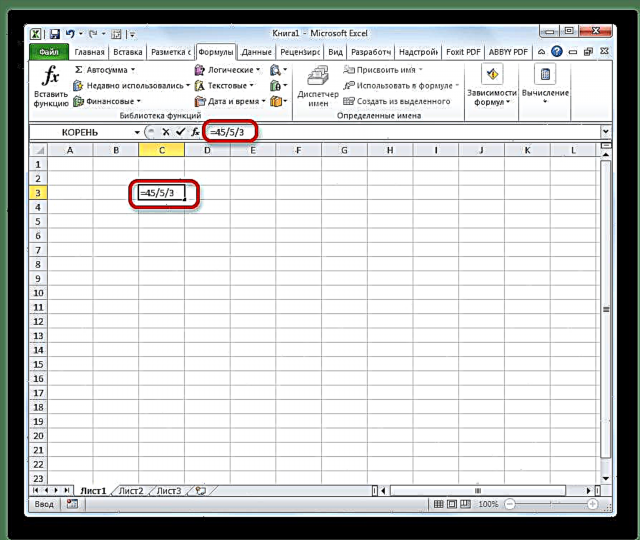
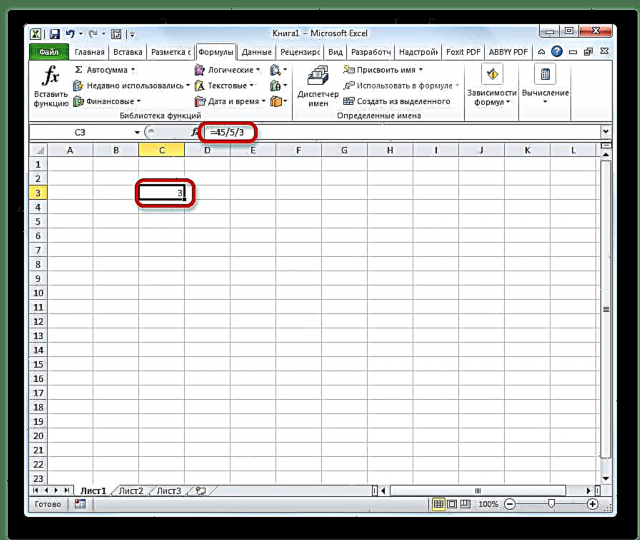
ਇਸ ਤੋਂ ਬਾਅਦ, ਐਕਸਲ ਫਾਰਮੂਲੇ ਦੀ ਗਣਨਾ ਕਰੇਗਾ ਅਤੇ ਨਿਰਧਾਰਤ ਸੈੱਲ ਵਿੱਚ ਗਣਨਾ ਦਾ ਨਤੀਜਾ ਪ੍ਰਦਰਸ਼ਤ ਕਰੇਗਾ.
ਜੇ ਗਣਨਾ ਕਈ ਅੱਖਰਾਂ ਨਾਲ ਕੀਤੀ ਜਾਂਦੀ ਹੈ, ਤਾਂ ਉਨ੍ਹਾਂ ਦੀ ਕਾਰਜਸ਼ੀਲਤਾ ਦਾ ਕ੍ਰਮ ਪ੍ਰੋਗਰਾਮ ਦੁਆਰਾ ਗਣਿਤ ਦੇ ਨਿਯਮਾਂ ਅਨੁਸਾਰ ਕੀਤਾ ਜਾਂਦਾ ਹੈ. ਭਾਵ, ਸਭ ਤੋਂ ਪਹਿਲਾਂ, ਵਿਭਾਜਨ ਅਤੇ ਗੁਣਾ ਪ੍ਰਦਰਸ਼ਨ ਕੀਤਾ ਜਾਂਦਾ ਹੈ, ਅਤੇ ਕੇਵਲ ਤਦ ਹੀ - ਜੋੜ ਅਤੇ ਘਟਾਓ.
ਜਿਵੇਂ ਕਿ ਤੁਸੀਂ ਜਾਣਦੇ ਹੋ, 0 ਨਾਲ ਵੰਡਣਾ ਗਲਤ ਕਿਰਿਆ ਹੈ. ਇਸ ਲਈ, ਐਕਸਲ ਵਿਚ ਇਕੋ ਜਿਹੀ ਗਣਨਾ ਕਰਨ ਦੀ ਕੋਸ਼ਿਸ਼ ਦੇ ਨਾਲ, ਨਤੀਜਾ ਸੈੱਲ ਵਿਚ ਪ੍ਰਗਟ ਹੋਵੇਗਾ "#DEL / 0!".

ਪਾਠ: ਐਕਸਲ ਵਿਚ ਫਾਰਮੂਲੇ ਦੇ ਨਾਲ ਕੰਮ ਕਰਨਾ
2ੰਗ 2: ਸੈੱਲਾਂ ਦੇ ਭਾਗਾਂ ਨੂੰ ਵੰਡਣਾ
ਐਕਸਲ ਵਿਚ ਵੀ, ਤੁਸੀਂ ਸੈੱਲਾਂ ਵਿਚਲੇ ਡੇਟਾ ਨੂੰ ਵੰਡ ਸਕਦੇ ਹੋ.
- ਅਸੀਂ ਉਸ ਸੈੱਲ ਵਿੱਚ ਚੋਣ ਕਰਦੇ ਹਾਂ ਜਿਸ ਵਿੱਚ ਹਿਸਾਬ ਦਾ ਨਤੀਜਾ ਪ੍ਰਦਰਸ਼ਤ ਹੋਏਗਾ. ਅਸੀਂ ਇਸ ਵਿਚ ਇਕ ਚਿੰਨ੍ਹ ਲਗਾ ਦਿੱਤਾ "=". ਅੱਗੇ, ਉਸ ਸਥਾਨ ਤੇ ਕਲਿਕ ਕਰੋ ਜਿੱਥੇ ਲਾਭਅੰਸ਼ ਹੈ. ਉਸ ਤੋਂ ਬਾਅਦ, ਉਸਦਾ ਪਤਾ ਨਿਸ਼ਾਨ ਦੇ ਬਾਅਦ ਫਾਰਮੂਲੇ ਦੀ ਕਤਾਰ ਵਿੱਚ ਪ੍ਰਗਟ ਹੁੰਦਾ ਹੈ ਬਰਾਬਰ. ਅੱਗੇ, ਕੀਬੋਰਡ ਤੋਂ ਸਾਈਨ ਸੈਟ ਕਰੋ "/". ਉਸ ਸੈੱਲ ਤੇ ਕਲਿਕ ਕਰੋ ਜਿਸ ਵਿੱਚ ਵਿਭਾਸ਼ਕ ਸਥਿਤ ਹੈ. ਜੇ ਇੱਥੇ ਬਹੁਤ ਸਾਰੇ ਵਿਭਾਜਨ ਹੋਣ, ਜਿਵੇਂ ਕਿ ਪਿਛਲੇ inੰਗ ਦੇ ਅਨੁਸਾਰ, ਅਸੀਂ ਉਨ੍ਹਾਂ ਸਾਰਿਆਂ ਨੂੰ ਦਰਸਾਉਂਦੇ ਹਾਂ, ਅਤੇ ਉਨ੍ਹਾਂ ਦੇ ਪਤੇ ਦੇ ਅੱਗੇ ਇੱਕ ਵੰਡ ਸੰਕੇਤ ਰੱਖਦੇ ਹਾਂ.
- ਇੱਕ ਕਾਰਵਾਈ (ਭਾਗ) ਕਰਨ ਲਈ, ਬਟਨ ਤੇ ਕਲਿਕ ਕਰੋ "ਦਰਜ ਕਰੋ".


ਤੁਸੀਂ ਦੋਵੇਂ ਸੈਲ ਪਤੇ ਅਤੇ ਸਥਿਰ ਨੰਬਰਾਂ ਦੀ ਵਰਤੋਂ ਕਰਦਿਆਂ, ਲਾਭਅੰਸ਼ ਜਾਂ ਵਿਭਾਜਨ ਵਜੋਂ ਜੋੜ ਸਕਦੇ ਹੋ.
3ੰਗ 3: ਕਾਲਮ ਦੁਆਰਾ ਕਾਲਮ ਨੂੰ ਵੰਡਣਾ
ਟੇਬਲ ਵਿੱਚ ਗਣਨਾ ਕਰਨ ਲਈ, ਅਕਸਰ ਇੱਕ ਕਾਲਮ ਦੇ ਮੁੱਲ ਨੂੰ ਦੂਜੇ ਕਾਲਮ ਦੇ ਡੇਟਾ ਵਿੱਚ ਵੰਡਣਾ ਜ਼ਰੂਰੀ ਹੁੰਦਾ ਹੈ. ਬੇਸ਼ਕ, ਤੁਸੀਂ ਹਰੇਕ ਸੈੱਲ ਦੇ ਮੁੱਲ ਨੂੰ ਉੱਪਰ ਦੱਸੇ ਤਰੀਕੇ ਨਾਲ ਵੰਡ ਸਕਦੇ ਹੋ, ਪਰ ਤੁਸੀਂ ਇਸ ਵਿਧੀ ਨੂੰ ਬਹੁਤ ਤੇਜ਼ੀ ਨਾਲ ਕਰ ਸਕਦੇ ਹੋ.
- ਕਾਲਮ ਵਿਚ ਪਹਿਲਾ ਸੈੱਲ ਚੁਣੋ ਜਿੱਥੇ ਨਤੀਜਾ ਪ੍ਰਦਰਸ਼ਿਤ ਕੀਤਾ ਜਾਣਾ ਚਾਹੀਦਾ ਹੈ. ਅਸੀਂ ਇੱਕ ਚਿੰਨ੍ਹ ਲਗਾ ਦਿੱਤਾ "=". ਲਾਭਅੰਸ਼ ਦੇ ਸੈੱਲ ਤੇ ਕਲਿਕ ਕਰੋ. ਅਸੀਂ ਇਕ ਚਿੰਨ੍ਹ ਟਾਈਪ ਕਰ ਰਹੇ ਹਾਂ "/". ਸੈਲ ਡਿਵਾਈਡਰ ਤੇ ਕਲਿਕ ਕਰੋ.
- ਬਟਨ 'ਤੇ ਕਲਿੱਕ ਕਰੋ ਦਰਜ ਕਰੋਨਤੀਜੇ ਦੀ ਗਣਨਾ ਕਰਨ ਲਈ.
- ਤਾਂ, ਨਤੀਜਾ ਗਿਣਿਆ ਜਾਂਦਾ ਹੈ, ਪਰ ਸਿਰਫ ਇੱਕ ਕਤਾਰ ਲਈ. ਹੋਰ ਲਾਈਨਾਂ ਵਿੱਚ ਗਣਨਾ ਕਰਨ ਲਈ, ਤੁਹਾਨੂੰ ਉਨ੍ਹਾਂ ਵਿੱਚੋਂ ਹਰੇਕ ਲਈ ਉਪਰੋਕਤ ਕਦਮ ਕਰਨ ਦੀ ਜ਼ਰੂਰਤ ਹੈ. ਪਰ ਤੁਸੀਂ ਸਿਰਫ ਇੱਕ ਹੇਰਾਫੇਰੀ ਕਰ ਕੇ ਆਪਣਾ ਸਮਾਂ ਮਹੱਤਵਪੂਰਣ ਬਚਾ ਸਕਦੇ ਹੋ. ਫਾਰਮੂਲੇ ਦੇ ਨਾਲ ਸੈੱਲ ਦੇ ਹੇਠਲੇ ਸੱਜੇ ਕੋਨੇ ਤੇ ਕਰਸਰ ਸੈਟ ਕਰੋ. ਜਿਵੇਂ ਕਿ ਤੁਸੀਂ ਵੇਖ ਸਕਦੇ ਹੋ, ਇੱਕ ਕਰਾਸ ਦੇ ਰੂਪ ਵਿੱਚ ਇੱਕ ਆਈਕਾਨ ਦਿਖਾਈ ਦਿੰਦਾ ਹੈ. ਇਸ ਨੂੰ ਫਿਲ ਮਾਰਕਰ ਕਿਹਾ ਜਾਂਦਾ ਹੈ. ਮਾ leftਸ ਦਾ ਖੱਬਾ ਬਟਨ ਦਬਾ ਕੇ ਰੱਖੋ ਅਤੇ ਭਰਨ ਵਾਲੇ ਮਾਰਕਰ ਨੂੰ ਸਾਰਣੀ ਦੇ ਅਖੀਰ ਤੱਕ ਹੇਠਾਂ ਖਿੱਚੋ.



ਜਿਵੇਂ ਕਿ ਤੁਸੀਂ ਵੇਖ ਸਕਦੇ ਹੋ, ਇਸ ਕਾਰਵਾਈ ਦੇ ਬਾਅਦ, ਇੱਕ ਕਾਲਮ ਨੂੰ ਇੱਕ ਸਕਿੰਟ ਵਿੱਚ ਵੰਡਣ ਦੀ ਵਿਧੀ ਪੂਰੀ ਤਰ੍ਹਾਂ ਨਾਲ ਪੂਰੀ ਕੀਤੀ ਜਾਏਗੀ, ਅਤੇ ਨਤੀਜਾ ਇੱਕ ਵੱਖਰੇ ਕਾਲਮ ਵਿੱਚ ਪ੍ਰਦਰਸ਼ਿਤ ਕੀਤਾ ਜਾਵੇਗਾ. ਤੱਥ ਇਹ ਹੈ ਕਿ ਫਿਲ ਮਾਰਕਰ ਦੀ ਵਰਤੋਂ ਕਰਦਿਆਂ, ਫਾਰਮੂਲਾ ਹੇਠਲੇ ਸੈੱਲਾਂ ਤੇ ਨਕਲ ਕੀਤਾ ਜਾਂਦਾ ਹੈ. ਪਰ, ਇਸ ਤੱਥ ਨੂੰ ਧਿਆਨ ਵਿਚ ਰੱਖਦੇ ਹੋਏ ਕਿ ਮੂਲ ਰੂਪ ਵਿਚ ਸਾਰੇ ਲਿੰਕ ਅਨੁਸਾਰੀ ਹੁੰਦੇ ਹਨ, ਅਤੇ ਸੰਪੂਰਨ ਨਹੀਂ, ਫਿਰ ਜਦੋਂ ਤੁਸੀਂ ਹੇਠਾਂ ਜਾਂਦੇ ਹੋ ਤਾਂ ਫਾਰਮੂਲੇ ਵਿਚ, ਸੈੱਲਾਂ ਦੇ ਪਤੇ ਮੂਲ ਨਿਰਦੇਸ਼ਾਂਕ ਦੇ ਅਨੁਸਾਰ ਬਦਲ ਜਾਂਦੇ ਹਨ. ਅਤੇ ਇਹ ਬਿਲਕੁਲ ਉਹੀ ਹੈ ਜਿਸਦੀ ਸਾਨੂੰ ਕਿਸੇ ਖਾਸ ਕੇਸ ਦੀ ਜ਼ਰੂਰਤ ਹੈ.

ਪਾਠ: ਐਕਸਲ ਵਿਚ ਆਟੋਮੈਟਿਕ ਕਿਵੇਂ ਕਰੀਏ
ਵਿਧੀ 4: ਇੱਕ ਸਥਿਰ ਦੁਆਰਾ ਇੱਕ ਕਾਲਮ ਨੂੰ ਵੰਡਣਾ
ਕਈ ਵਾਰ ਅਜਿਹੇ ਹੁੰਦੇ ਹਨ ਜਦੋਂ ਤੁਹਾਨੂੰ ਇੱਕ ਕਾਲਮ ਨੂੰ ਉਸੇ ਨਿਰੰਤਰ ਗਿਣਤੀ ਵਿੱਚ ਵੰਡਣ ਦੀ ਜ਼ਰੂਰਤ ਹੁੰਦੀ ਹੈ - ਇੱਕ ਨਿਰੰਤਰ, ਅਤੇ ਇੱਕ ਵੱਖਰੇ ਕਾਲਮ ਵਿੱਚ ਵੰਡ ਦੀ ਰਕਮ ਪ੍ਰਦਰਸ਼ਤ ਕਰੋ.
- ਅਸੀਂ ਇੱਕ ਚਿੰਨ੍ਹ ਲਗਾ ਦਿੱਤਾ ਬਰਾਬਰ ਸੰਖੇਪ ਕਾਲਮ ਦੇ ਪਹਿਲੇ ਸੈੱਲ ਵਿੱਚ. ਇਸ ਕਤਾਰ ਦੇ ਵਿਭਾਜਨ ਯੋਗ ਸੈੱਲ ਤੇ ਕਲਿਕ ਕਰੋ. ਅਸੀਂ ਇੱਕ ਵੰਡ ਦਾ ਚਿੰਨ੍ਹ ਲਗਾ ਦਿੱਤਾ ਹੈ. ਫਿਰ ਹੱਥੀਂ ਕੀ-ਬੋਰਡ ਤੋਂ ਅਸੀਂ ਲੋੜੀਂਦਾ ਨੰਬਰ ਹੇਠਾਂ ਰੱਖ ਦਿੱਤਾ.
- ਬਟਨ 'ਤੇ ਕਲਿੱਕ ਕਰੋ ਦਰਜ ਕਰੋ. ਪਹਿਲੀ ਲਾਈਨ ਲਈ ਗਣਨਾ ਦਾ ਨਤੀਜਾ ਮਾਨੀਟਰ ਤੇ ਪ੍ਰਦਰਸ਼ਿਤ ਹੁੰਦਾ ਹੈ.
- ਦੂਸਰੀਆਂ ਕਤਾਰਾਂ ਦੇ ਮੁੱਲਾਂ ਦੀ ਗਣਨਾ ਕਰਨ ਲਈ, ਜਿਵੇਂ ਪਿਛਲੇ ਵਾਰ, ਅਸੀਂ ਫਿਲ ਮਾਰਕਰ ਨੂੰ ਕਾਲ ਕਰਦੇ ਹਾਂ. ਬਿਲਕੁਲ ਉਸੇ ਤਰ੍ਹਾਂ ਅਸੀਂ ਇਸਨੂੰ ਹੇਠਾਂ ਖਿੱਚਦੇ ਹਾਂ.


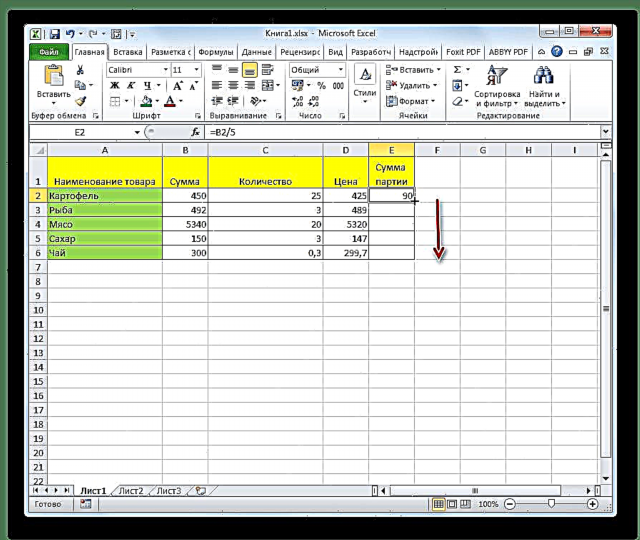
ਜਿਵੇਂ ਕਿ ਤੁਸੀਂ ਵੇਖ ਸਕਦੇ ਹੋ, ਇਸ ਵਾਰ ਵਿਭਾਜਨ ਵੀ ਸਹੀ .ੰਗ ਨਾਲ ਕੀਤਾ ਗਿਆ ਹੈ. ਇਸ ਸਥਿਤੀ ਵਿੱਚ, ਜਦੋਂ ਇੱਕ ਭਰਨ ਵਾਲੇ ਮਾਰਕਰ ਨਾਲ ਡੇਟਾ ਦੀ ਨਕਲ ਕਰਦੇ ਹੋ, ਤਾਂ ਲਿੰਕ ਦੁਬਾਰਾ ਸੰਬੰਧਤ ਰਹਿੰਦੇ ਹਨ. ਹਰੇਕ ਲਾਈਨ ਲਈ ਲਾਭਅੰਸ਼ ਦਾ ਪਤਾ ਆਪਣੇ ਆਪ ਬਦਲਿਆ ਗਿਆ ਸੀ. ਪਰ ਵਿਭਾਜਨ ਇਸ ਸਥਿਤੀ ਵਿੱਚ ਇੱਕ ਨਿਰੰਤਰ ਸੰਖਿਆ ਹੈ, ਜਿਸਦਾ ਅਰਥ ਹੈ ਕਿ ਸੰਬੰਧਤ ਦੀ ਸੰਪਤੀ ਇਸ ਤੇ ਲਾਗੂ ਨਹੀਂ ਹੁੰਦੀ. ਇਸ ਤਰ੍ਹਾਂ, ਅਸੀਂ ਕਾਲਮ ਸੈੱਲਾਂ ਦੇ ਭਾਗਾਂ ਨੂੰ ਇੱਕ ਨਿਰੰਤਰ ਵਿੱਚ ਵੰਡਦੇ ਹਾਂ.

ਵਿਧੀ 5: ਸੈੱਲ ਦੁਆਰਾ ਇੱਕ ਕਾਲਮ ਨੂੰ ਵੰਡਣਾ
ਪਰ ਕੀ ਕਰਨਾ ਹੈ ਜੇ ਤੁਹਾਨੂੰ ਇੱਕ ਕਾਲਮ ਨੂੰ ਇੱਕ ਸੈੱਲ ਦੇ ਭਾਗਾਂ ਵਿੱਚ ਵੰਡਣ ਦੀ ਜ਼ਰੂਰਤ ਹੈ. ਦਰਅਸਲ, ਲਿੰਕਸ ਦੀ ਰਿਲੇਟੀਵਿਟੀ ਦੇ ਸਿਧਾਂਤ ਦੇ ਅਨੁਸਾਰ, ਲਾਭਅੰਸ਼ ਅਤੇ ਵਿਭਾਜਨ ਦੇ ਤਾਲਮੇਲ ਨੂੰ ਤਬਦੀਲ ਕੀਤਾ ਜਾਵੇਗਾ. ਸਾਨੂੰ ਡਿਵਾਈਡਰ ਨਾਲ ਸੈੱਲ ਦਾ ਪਤਾ ਨਿਸ਼ਚਤ ਕਰਨ ਦੀ ਜ਼ਰੂਰਤ ਹੈ.
- ਨਤੀਜਾ ਪ੍ਰਦਰਸ਼ਤ ਕਰਨ ਲਈ ਕਰਸਰ ਨੂੰ ਕਾਲਮ ਦੇ ਸਿਖਰਲੇ ਸੈੱਲ ਤੇ ਸੈੱਟ ਕਰੋ. ਅਸੀਂ ਇੱਕ ਚਿੰਨ੍ਹ ਲਗਾ ਦਿੱਤਾ "=". ਅਸੀਂ ਲਾਭਅੰਸ਼ ਦੀ ਪਲੇਸਮੈਂਟ ਤੇ ਕਲਿਕ ਕਰਦੇ ਹਾਂ, ਜਿਸ ਵਿੱਚ ਵੇਰੀਏਬਲ ਵੈਲਯੂ ਸਥਿਤ ਹੈ. ਅਸੀਂ ਇੱਕ ਸਲੈਸ਼ ਪਾ ਦਿੱਤੀ (/). ਉਸ ਸੈੱਲ ਤੇ ਕਲਿਕ ਕਰੋ ਜਿਸ ਵਿੱਚ ਸਥਿਰ ਡਿਵਾਈਡਰ ਸਥਿਤ ਹੈ.
- ਵਿਭਾਜਨ ਦੇ ਸੰਦਰਭ ਨੂੰ ਸੰਪੂਰਨ ਬਣਾਉਣ ਲਈ, ਅਰਥਾਤ, ਨਿਰੰਤਰ, ਇੱਕ ਡਾਲਰ ਦਾ ਚਿੰਨ੍ਹ ਲਗਾਓ ($) ਖਿਤਿਜੀ ਅਤੇ ਖਿਤਿਜੀ ਸੈੱਲ ਦੇ ਕੋਆਰਡੀਨੇਟਸ ਦੇ ਸਾਹਮਣੇ ਫਾਰਮੂਲੇ ਵਿਚ. ਜਦੋਂ ਇਹ ਭਰੋ ਮਾਰਕਰ ਦੀ ਨਕਲ ਕੀਤੀ ਜਾਏਗੀ ਤਾਂ ਇਹ ਪਤਾ ਬਦਲਿਆ ਰਹੇਗਾ.
- ਬਟਨ 'ਤੇ ਕਲਿੱਕ ਕਰੋ ਦਰਜ ਕਰੋਸਕ੍ਰੀਨ ਤੇ ਪਹਿਲੀ ਕਤਾਰ ਦੇ ਹਿਸਾਬ ਦੇ ਨਤੀਜੇ ਪ੍ਰਦਰਸ਼ਤ ਕਰਨ ਲਈ.
- ਭਰੋ ਮਾਰਕਰ ਦੀ ਵਰਤੋਂ ਕਰਦਿਆਂ, ਆਮ ਨਤੀਜੇ ਦੇ ਨਾਲ ਕਾਲਮ ਦੇ ਬਾਕੀ ਸੈੱਲਾਂ ਵਿਚ ਫਾਰਮੂਲੇ ਦੀ ਨਕਲ ਕਰੋ.




ਇਸ ਤੋਂ ਬਾਅਦ, ਪੂਰੇ ਕਾਲਮ ਲਈ ਨਤੀਜਾ ਤਿਆਰ ਹੈ. ਜਿਵੇਂ ਕਿ ਤੁਸੀਂ ਵੇਖ ਸਕਦੇ ਹੋ, ਇਸ ਸਥਿਤੀ ਵਿੱਚ, ਕਾਲਮ ਇੱਕ ਨਿਸ਼ਚਤ ਪਤੇ ਦੇ ਨਾਲ ਇੱਕ ਸੈੱਲ ਵਿੱਚ ਵੰਡਿਆ ਗਿਆ ਸੀ.

ਪਾਠ: ਐਕਸਲ ਵਿੱਚ ਸੰਪੂਰਨ ਅਤੇ ਅਨੁਸਾਰੀ ਲਿੰਕ
ਵਿਧੀ 6: ਪ੍ਰਾਈਵੇਟ ਫੰਕਸ਼ਨ
ਐਕਸਲ ਡਵੀਜ਼ਨ ਨੂੰ ਇੱਕ ਵਿਸ਼ੇਸ਼ ਫੰਕਸ਼ਨ ਕਹਿੰਦੇ ਹੋਏ ਵੀ ਕੀਤਾ ਜਾ ਸਕਦਾ ਹੈ ਪ੍ਰਾਈਵੇਟ. ਇਸ ਫੰਕਸ਼ਨ ਦੀ ਵਿਸ਼ੇਸ਼ਤਾ ਇਹ ਹੈ ਕਿ ਇਹ ਸਾਂਝਾ ਕਰਦਾ ਹੈ, ਪਰ ਬਿਨਾਂ ਕਿਸੇ ਬਾਕੀ ਦੇ. ਇਹ ਹੈ, ਜਦੋਂ ਵੰਡਣ ਦੇ ਇਸ methodੰਗ ਦੀ ਵਰਤੋਂ ਕਰਦੇ ਸਮੇਂ, ਨਤੀਜਾ ਹਮੇਸ਼ਾਂ ਪੂਰਨ ਅੰਕ ਹੁੰਦਾ ਹੈ. ਉਸੇ ਸਮੇਂ, ਗੇੜ ਆਮ ਤੌਰ ਤੇ ਸਵੀਕਾਰੇ ਗਏ ਗਣਿਤ ਦੇ ਨਿਯਮਾਂ ਦੇ ਅਨੁਸਾਰ ਨਜ਼ਦੀਕੀ ਪੂਰਨ ਅੰਕ ਤੱਕ ਨਹੀਂ, ਬਲਕਿ ਇੱਕ ਛੋਟੇ ਮਾਡਿusਲਸ ਲਈ ਕੀਤੀ ਜਾਂਦੀ ਹੈ. ਯਾਨੀ, 5.8 ਦੀ ਗਿਣਤੀ 6 ਤੋਂ ਨਹੀਂ, ਪਰ 5 ਤਕ ਹੋਵੇਗੀ.
ਆਓ ਉਦਾਹਰਣ ਦੇ ਕੇ ਇਸ ਕਾਰਜ ਦੀ ਵਰਤੋਂ ਵੇਖੀਏ.
- ਸੈਲ ਤੇ ਕਲਿਕ ਕਰੋ ਜਿਥੇ ਗਣਨਾ ਦਾ ਨਤੀਜਾ ਪ੍ਰਦਰਸ਼ਤ ਹੋਏਗਾ. ਬਟਨ 'ਤੇ ਕਲਿੱਕ ਕਰੋ "ਕਾਰਜ ਸ਼ਾਮਲ ਕਰੋ" ਫਾਰਮੂਲਾ ਬਾਰ ਦੇ ਖੱਬੇ ਪਾਸੇ.
- ਖੁੱਲ੍ਹਦਾ ਹੈ ਵਿਸ਼ੇਸ਼ਤਾ ਵਿਜ਼ਾਰਡ. ਉਹ ਕਾਰਜਾਂ ਦੀ ਸੂਚੀ ਵਿੱਚ ਜੋ ਉਹ ਸਾਨੂੰ ਪ੍ਰਦਾਨ ਕਰਦਾ ਹੈ, ਅਸੀਂ ਇੱਕ ਤੱਤ ਦੀ ਭਾਲ ਵਿੱਚ ਹਾਂ ਚੈਸਟਨੋਈ. ਇਸ ਨੂੰ ਚੁਣੋ ਅਤੇ ਬਟਨ 'ਤੇ ਕਲਿੱਕ ਕਰੋ. "ਠੀਕ ਹੈ".
- ਫੰਕਸ਼ਨ ਆਰਗੂਮੈਂਟਸ ਵਿੰਡੋ ਖੁੱਲ੍ਹਦੀ ਹੈ ਪ੍ਰਾਈਵੇਟ. ਇਸ ਫੰਕਸ਼ਨ ਵਿੱਚ ਦੋ ਆਰਗੂਮਿੰਟ ਹਨ: ਅੰਕਾਂ ਅਤੇ ਸੰਕੇਤਕ. ਉਹ ਸੰਬੰਧਿਤ ਨਾਮਾਂ ਨਾਲ ਖੇਤਾਂ ਵਿੱਚ ਦਾਖਲ ਹੋਏ ਹਨ. ਖੇਤ ਵਿਚ ਅੰਕ ਇੱਕ ਲਾਭਅੰਸ਼ ਪੇਸ਼ ਕਰੋ. ਖੇਤ ਵਿਚ ਭੰਡਾਰ - ਵਿਭਾਜਨ. ਤੁਸੀਂ ਦੋਵੇਂ ਖਾਸ ਨੰਬਰ ਅਤੇ ਸੈੱਲਾਂ ਦੇ ਪਤੇ ਦੋਵੇਂ ਦਰਜ ਕਰ ਸਕਦੇ ਹੋ ਜਿਸ ਵਿਚ ਡੇਟਾ ਸਥਿਤ ਹੈ. ਸਾਰੇ ਵੈਲਯੂਜ਼ ਦਾਖਲ ਹੋਣ ਤੋਂ ਬਾਅਦ, ਬਟਨ 'ਤੇ ਕਲਿੱਕ ਕਰੋ "ਠੀਕ ਹੈ".



ਇਹ ਕਦਮ ਬਾਅਦ, ਕਾਰਜ ਪ੍ਰਾਈਵੇਟ ਡੇਟਾ ਪ੍ਰੋਸੈਸਿੰਗ ਕਰਦਾ ਹੈ ਅਤੇ ਸੈੱਲ ਵਿਚ ਪ੍ਰਤੀਕ੍ਰਿਆ ਜਾਰੀ ਕਰਦਾ ਹੈ ਜੋ ਇਸ ਡਿਵੀਜ਼ਨ ਵਿਧੀ ਦੇ ਪਹਿਲੇ ਪੜਾਅ ਵਿਚ ਦਰਸਾਇਆ ਗਿਆ ਸੀ.

ਤੁਸੀਂ ਬਿਨਾਂ ਕਿਸੇ ਵਿਜ਼ਰਡ ਦੀ ਵਰਤੋਂ ਕੀਤੇ ਇਸ ਫੰਕਸ਼ਨ ਨੂੰ ਹੱਥੀਂ ਦਾਖਲ ਕਰ ਸਕਦੇ ਹੋ. ਇਸਦਾ ਸੰਟੈਕਸ ਇਸ ਪ੍ਰਕਾਰ ਹੈ:
= ਪ੍ਰਾਈਵੇਟ (ਅੰਸ਼; ਅੰਕ)
ਪਾਠ: ਐਕਸਲ ਵਿੱਚ ਫੰਕਸ਼ਨ ਵਿਜ਼ਾਰਡ
ਜਿਵੇਂ ਕਿ ਤੁਸੀਂ ਵੇਖ ਸਕਦੇ ਹੋ, ਮਾਈਕ੍ਰੋਸਾੱਫਟ ਆਫਿਸ ਪ੍ਰੋਗਰਾਮ ਵਿਚ ਵੰਡ ਦਾ ਮੁੱਖ ਤਰੀਕਾ ਫਾਰਮੂਲੇ ਦੀ ਵਰਤੋਂ ਹੈ. ਉਨ੍ਹਾਂ ਵਿੱਚ ਵੰਡ ਦਾ ਪ੍ਰਤੀਕ ਇੱਕ ਸਲੈਸ਼ ਹੈ - "/". ਉਸੇ ਸਮੇਂ, ਕੁਝ ਉਦੇਸ਼ਾਂ ਲਈ, ਤੁਸੀਂ ਵਿਭਾਜਨ ਪ੍ਰਕਿਰਿਆ ਵਿਚ ਕਾਰਜ ਦੀ ਵਰਤੋਂ ਕਰ ਸਕਦੇ ਹੋ. ਪ੍ਰਾਈਵੇਟ. ਪਰ, ਤੁਹਾਨੂੰ ਇਹ ਵਿਚਾਰਨ ਦੀ ਜ਼ਰੂਰਤ ਹੈ ਕਿ ਜਦੋਂ ਇਸ ਤਰੀਕੇ ਨਾਲ ਹਿਸਾਬ ਲਗਾਇਆ ਜਾਂਦਾ ਹੈ ਤਾਂ ਬਿਨਾਂ ਬਾਕੀ ਦੇ ਪੂਰਨ ਅੰਕ ਦੇ ਅੰਤਰ ਪ੍ਰਾਪਤ ਹੋ ਜਾਂਦੇ ਹਨ. ਉਸੇ ਸਮੇਂ, ਗੋਲ ਆਮ ਤੌਰ ਤੇ ਸਵੀਕਾਰੇ ਨਿਯਮਾਂ ਦੇ ਅਨੁਸਾਰ ਨਹੀਂ, ਬਲਕਿ ਸੰਪੂਰਨ ਮੁੱਲ ਵਿੱਚ ਇੱਕ ਛੋਟੇ ਪੂਰਨ ਅੰਕ ਲਈ ਕੀਤੇ ਜਾਂਦੇ ਹਨ.











